Apple rilascia Safari 16 per macOS Monterey e Big Sur
L’aggiornamento di Safari 16 è ora disponibile per gli utenti di macOS Monterey e Big Sur. Diamo un’occhiata alla nuova versione del browser web.
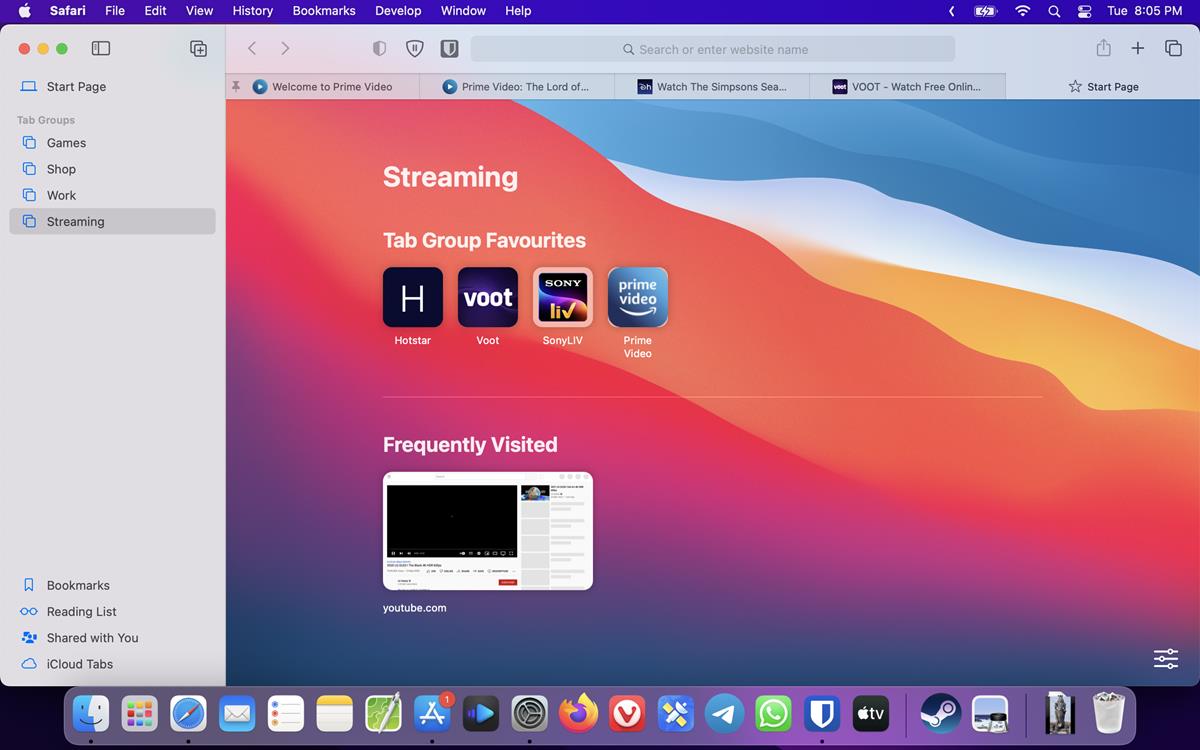
Novità di Apple Safari 16 per macOS
Ho menzionato alcune funzionalità che sono state introdotte in Safari 16, quando è stata rilasciata la prima Technology Preview del browser. Apple afferma di aver migliorato le prestazioni del browser, questo include modifiche a varie animazioni, opzioni di accessibilità, sicurezza, ecc in WebKit . Aggiunge anche il supporto per le estensioni di Web Inspector.
Pagine iniziali dei gruppi di schede
Safari 16 ti consente di aggiungere pagine iniziali dei gruppi di schede, note anche come nuove pagine di schede, per gruppo. Per aggiungere collegamenti, fai clic sul pulsante Nuova scheda. Trascina e rilascia alcuni siti Web dai tuoi segnalibri nella sezione Preferiti del gruppo di schede. Questa funge da pagina iniziale del tuo gruppo di schede.
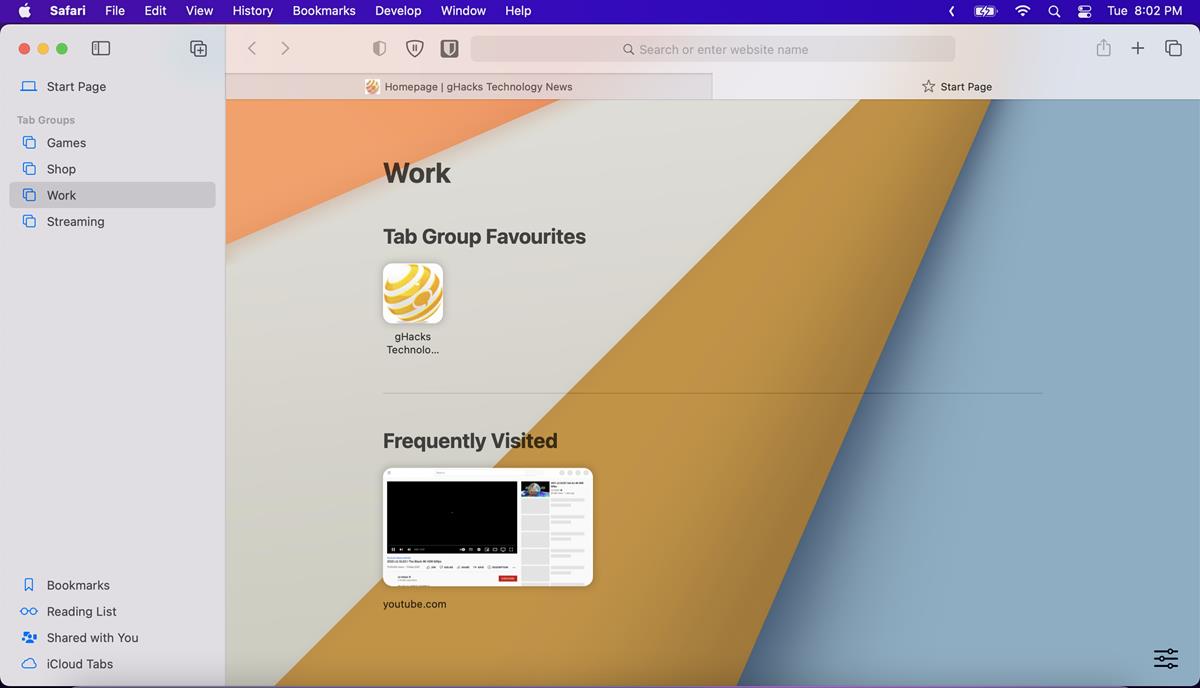
Puoi nascondere le scorciatoie facendo clic sul pulsante nell’angolo in basso a destra e disabilitando l’opzione “Tab Group Favorites”. C’è un altro modo per accedere ai siti Web visitati di frequente. Fare clic con il pulsante destro del mouse su una scheda in un gruppo di schede e fissarla per impedirne la chiusura.
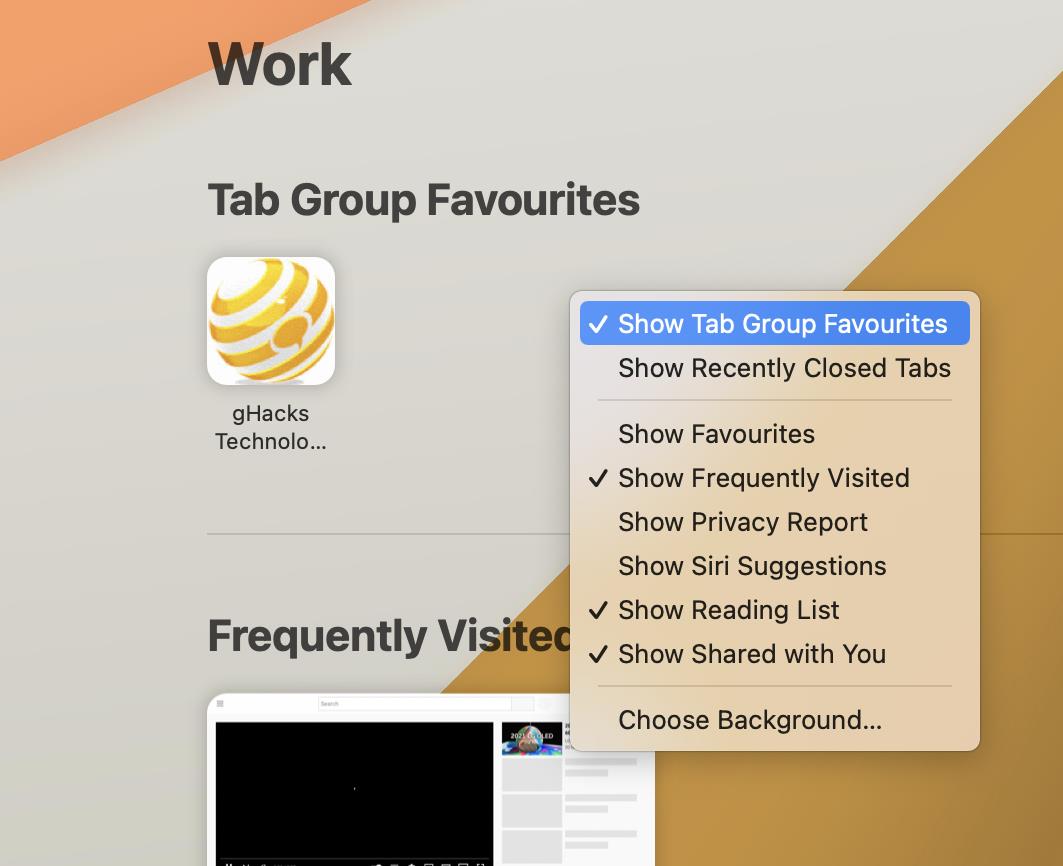
Safari 16 supporta 2 modalità di visualizzazione per i gruppi di schede: una visualizzazione elenco e una panoramica. Per visualizzare un elenco delle tue schede, fai clic con il pulsante destro del mouse sul nome del gruppo di schede nella barra laterale e seleziona “Mostra schede nella barra laterale”.
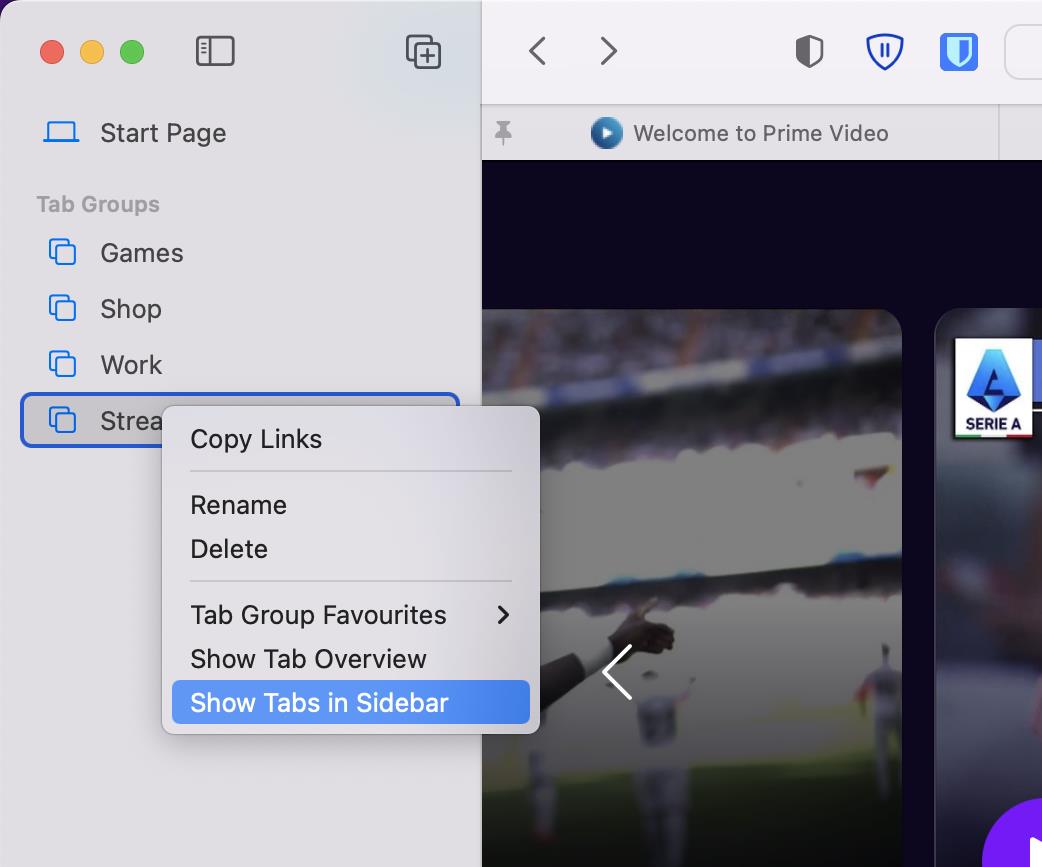
L’elenco può essere compresso in modo simile facendo clic su “Nascondi schede nella barra laterale”.
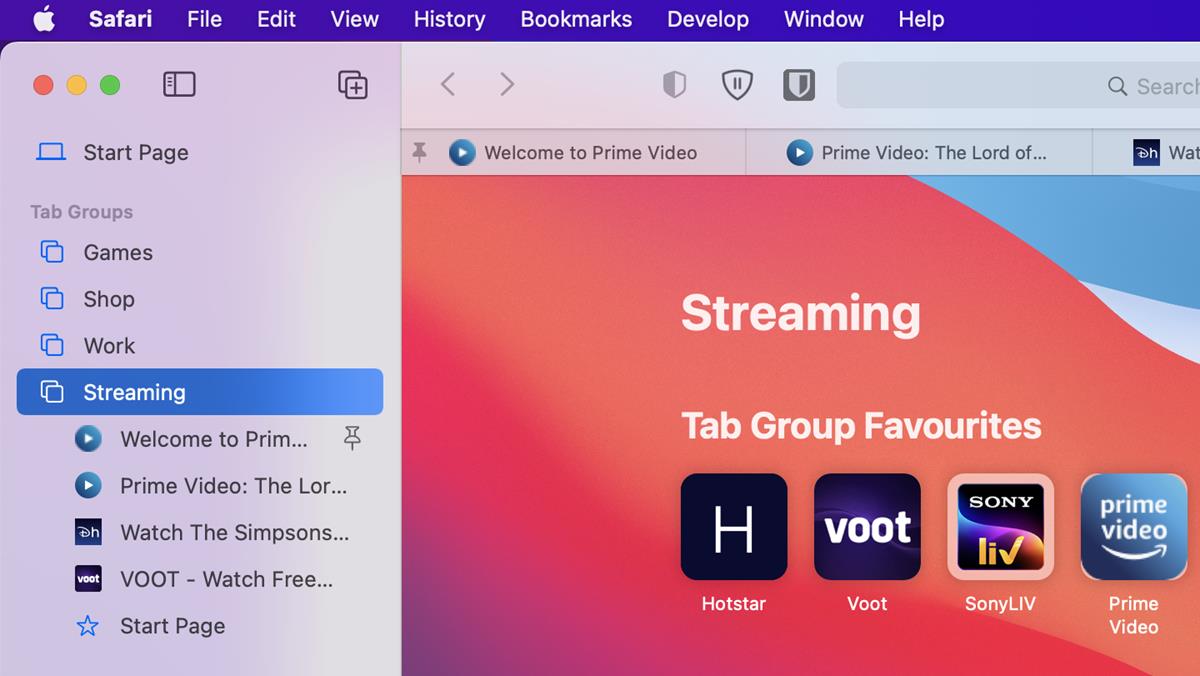
L’opzione Mostra panoramica della scheda nel menu contestuale della barra laterale passa a una visualizzazione in miniatura. Puoi anche attivare questa modalità facendo clic sul pulsante del doppio riquadro nell’angolo in alto a destra della finestra di Safari.
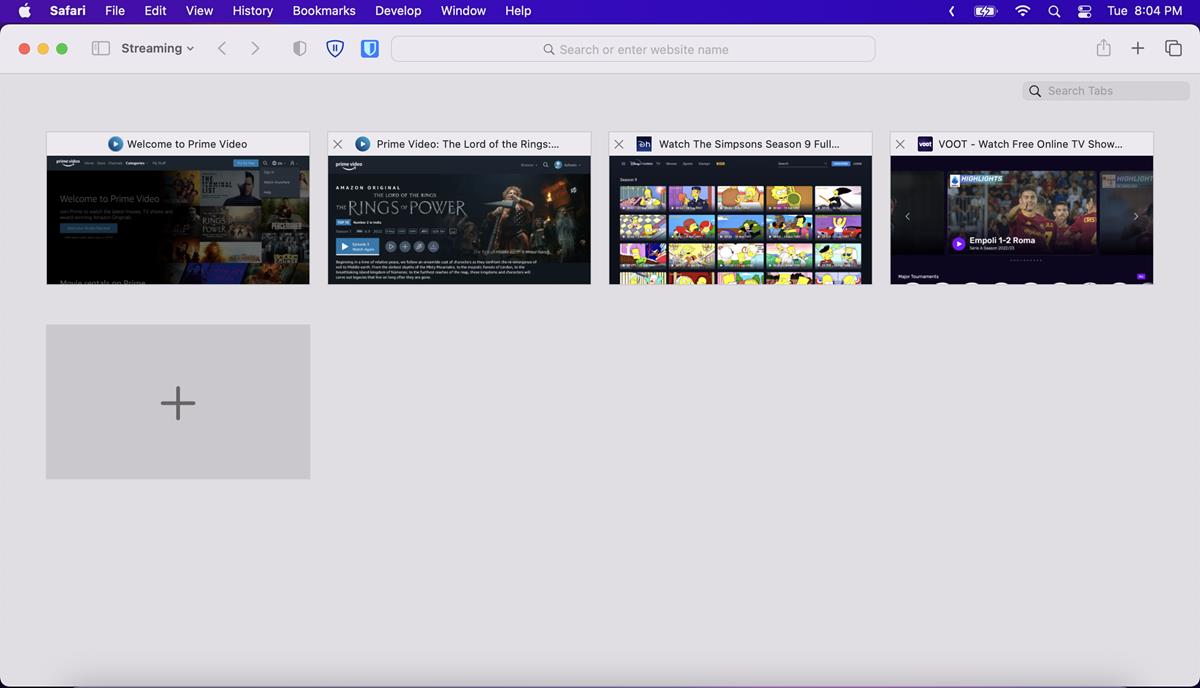
Puoi personalizzare l’aspetto del gruppo di schede corrente dal menu in basso a destra nella pagina iniziale. Seleziona l’opzione dell’immagine di sfondo e scegli un’immagine che desideri utilizzare come sfondo. Puoi impostare un’immagine di sfondo diversa per ogni gruppo di schede.
Per quanto riguarda le modifiche all’interfaccia utente, alcune scorciatoie nella barra laterale sono state spostate in basso, tra cui Segnalibri, Elenco di lettura, Condivisi con te e Schede iCloud. L’aggiornamento di Safari 16 risolve 4 problemi di sicurezza nel browser, puoi leggerli sul portale di supporto di Apple.
Sincronizzazione delle impostazioni su tutti i dispositivi
Safari 16 sincronizzerà le impostazioni che hai impostato per i siti Web sugli altri dispositivi. ad esempio se hai bloccato le notifiche, l’accesso alla posizione, ecc. Quindi non devi scegliere le opzioni ogni volta che accedi al sito Web su uno dei tuoi dispositivi Apple.
Modifica password
Il gestore delle password in Safari 16 ora supporta la modifica di password complesse per soddisfare i requisiti di un sito web. Quando ti registri per un account su un sito Web e fai clic sul pulsante Password, Safari genererà una password per te.
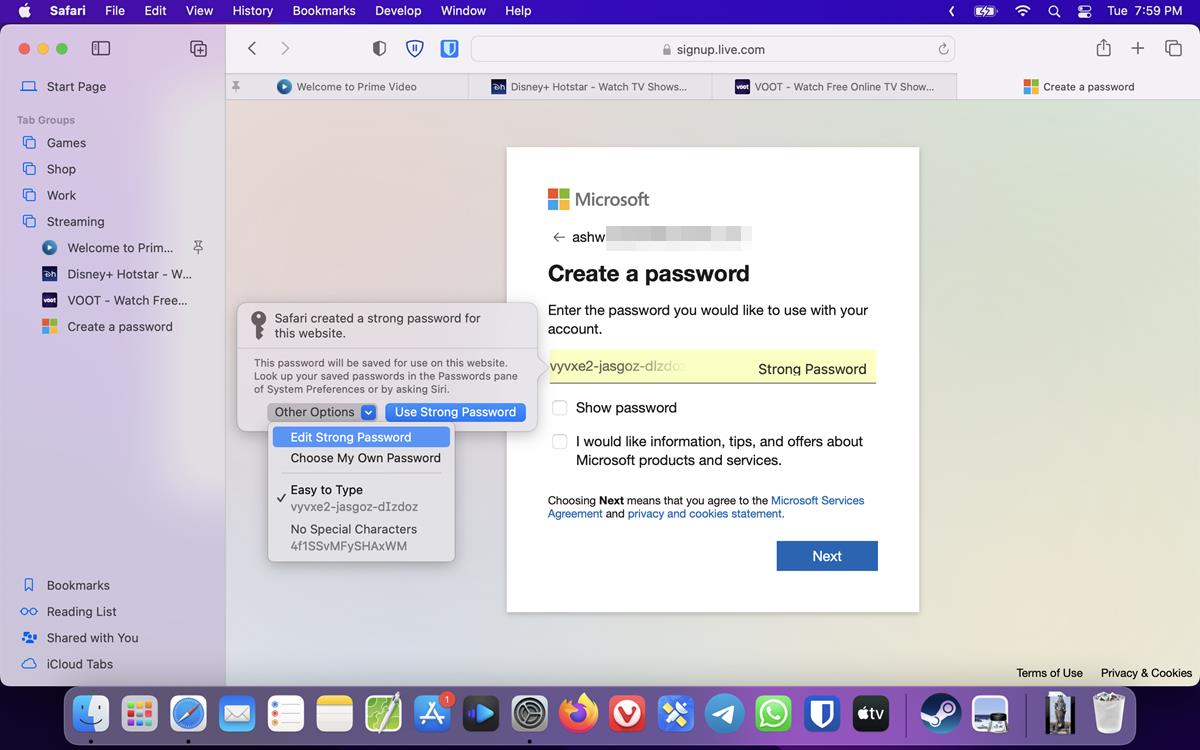
Fare clic sulle parole “Password forte” per visualizzare il pannello Password. Seleziona il pulsante “Altre opzioni” e fai clic sull’opzione “Modifica password sicura” per personalizzare la password.
formato AVIF
Safari 16 su iOS introduce il supporto per il formato AVIF per le immagini fisse. È un’alternativa a PNG, JPEG, GIF, WebP e supporta la compressione senza perdita e con perdita di dati, più spazi colore, ecc. Il supporto AVIF e le chiavi di accesso non sono ancora disponibili in Safari 16 per Mac e iPad, Apple afferma che aggiungerà queste funzionalità a il browser quando macOS Ventura e iPadOS verranno rilasciati a ottobre.
Apri il menu Apple sul tuo Mac e vai su Informazioni su questo Mac> e controlla Aggiornamento software per installare Safari 16 sul tuo computer. L’ultima versione è disponibile insieme all’aggiornamento macOS 12.6 rilasciato ieri.

